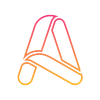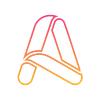🧑🏻⚖️ Tổng quan quy trình
Quy trình tạo video MC thuyết minh bằng AI gồm 3 bước chính:
- Tạo hình ảnh MC (hoặc sử dụng ảnh thật)
- Chuyển ảnh thành video chuyển động
- Áp dụng lipsync để MC "nói" theo nội dung
🙋🏻♂️ Bước 1: Tạo hình ảnh MC
Bạn có thể sử dụng nhiều công cụ AI tạo hình khác nhau như Midjourney, DALL-E, Stable Diffusion, hoặc các dịch vụ miễn phí như Leonardo.ai. Dưới đây là một số prompt mẫu để bạn tham khảo:
Prompt mẫu tạo MC trong trường quay:
A poised and professional female presenter in a fitted black dress, with black hair, looking directly at camera, standing confidently on a professional broadcast studio stage. Studio lights illuminate the scene, with camera equipment visible in the background, creating a realistic television studio atmosphere.
Prompt mẫu tạo MC ngồi trong công viên:
A photorealistic 4K image of a young Asian woman in her 20s, with long black hair, fair skin, wearing a stylish red blazer and skirt, sitting on a wooden bench in a lush park. She is a TV host, looking directly at the camera with an engaging smile. The background features green trees, colorful flowers, blue sky with soft sunlight, and a serene atmosphere. Detailed facial features, realistic skin texture, natural lighting, cinematic depth of field.
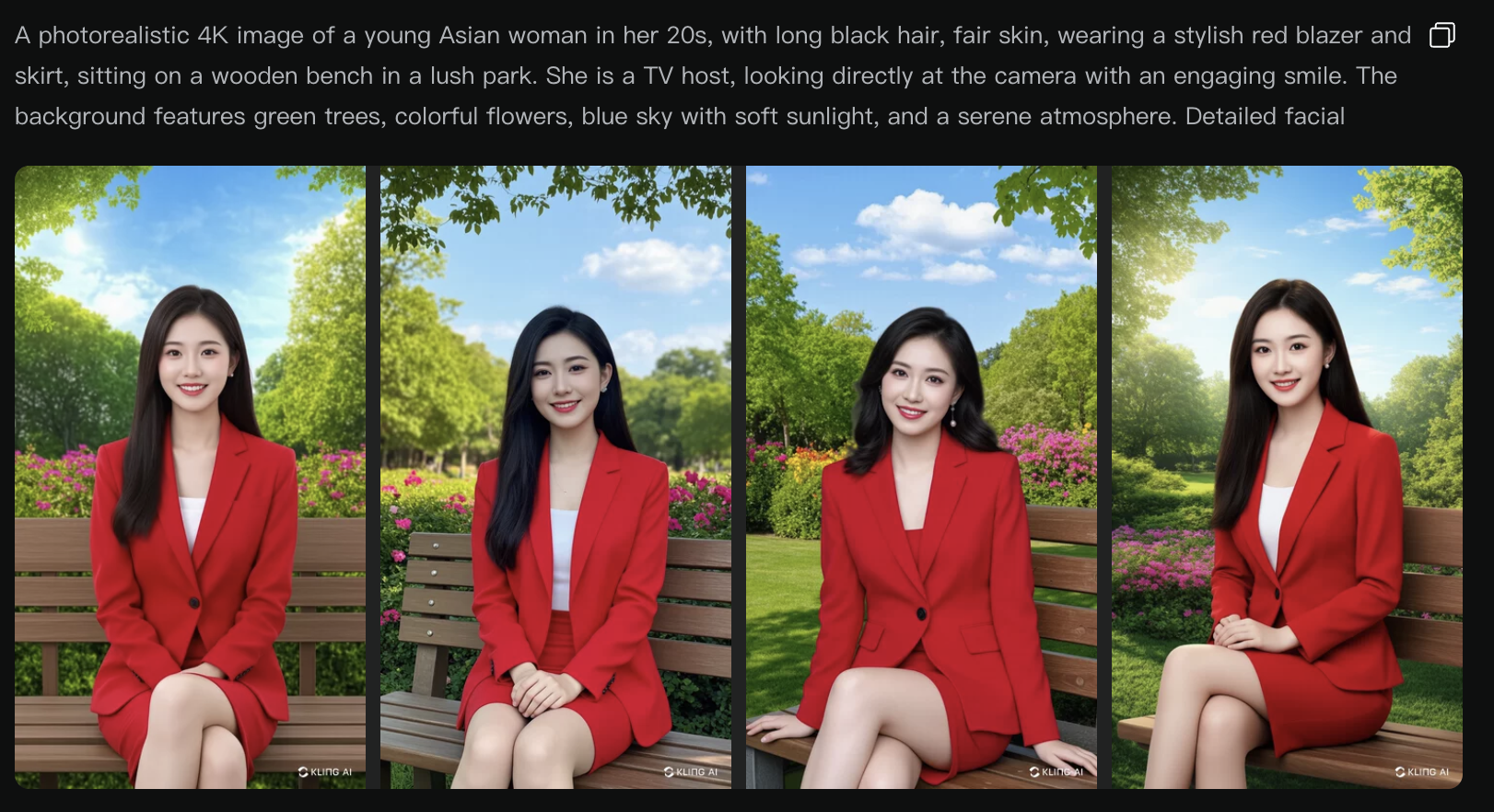
Prompt mẫu tạo MC đứng trong công viên:
A photorealistic 4K image of a young Asian woman in her 20s, with long black hair, fair skin, wearing a stylish red blazer and skirt, standing in a lush park. She is a TV host speaking confidently, looking directly at the camera with a bright smile. The park background features green trees, colorful flowers, clear blue sky with soft sunlight. Detailed facial features, realistic skin texture, natural lighting, cinematic depth of field.
Lời khuyên cho bước tạo hình:
- Tạo hình với độ phân giải cao (tối thiểu 1024x1024 pixels)
- Chọn tư thế tự nhiên (đứng hoặc ngồi)
- Đảm bảo khuôn mặt rõ nét, nhìn thẳng vào camera
- Tạo cảnh nền phù hợp với nội dung thuyết minh
🗿 Bước 2: Chuyển ảnh thành video chuyển động
Sau khi có hình ảnh MC, bạn cần chuyển ảnh tĩnh thành video có chuyển động tự nhiên. Một trong những công cụ phổ biến nhất hiện nay là KlingAI.
Hướng dẫn sử dụng KlingAI:
- Truy cập trang KlingAI.com
- Chọn tab "AI Video" → "Image to video" → "Frames"
- Upload hình ảnh MC bạn đã tạo ở bước 1
- Tại mục prompt, nhập mô tả chuyển động cho MC
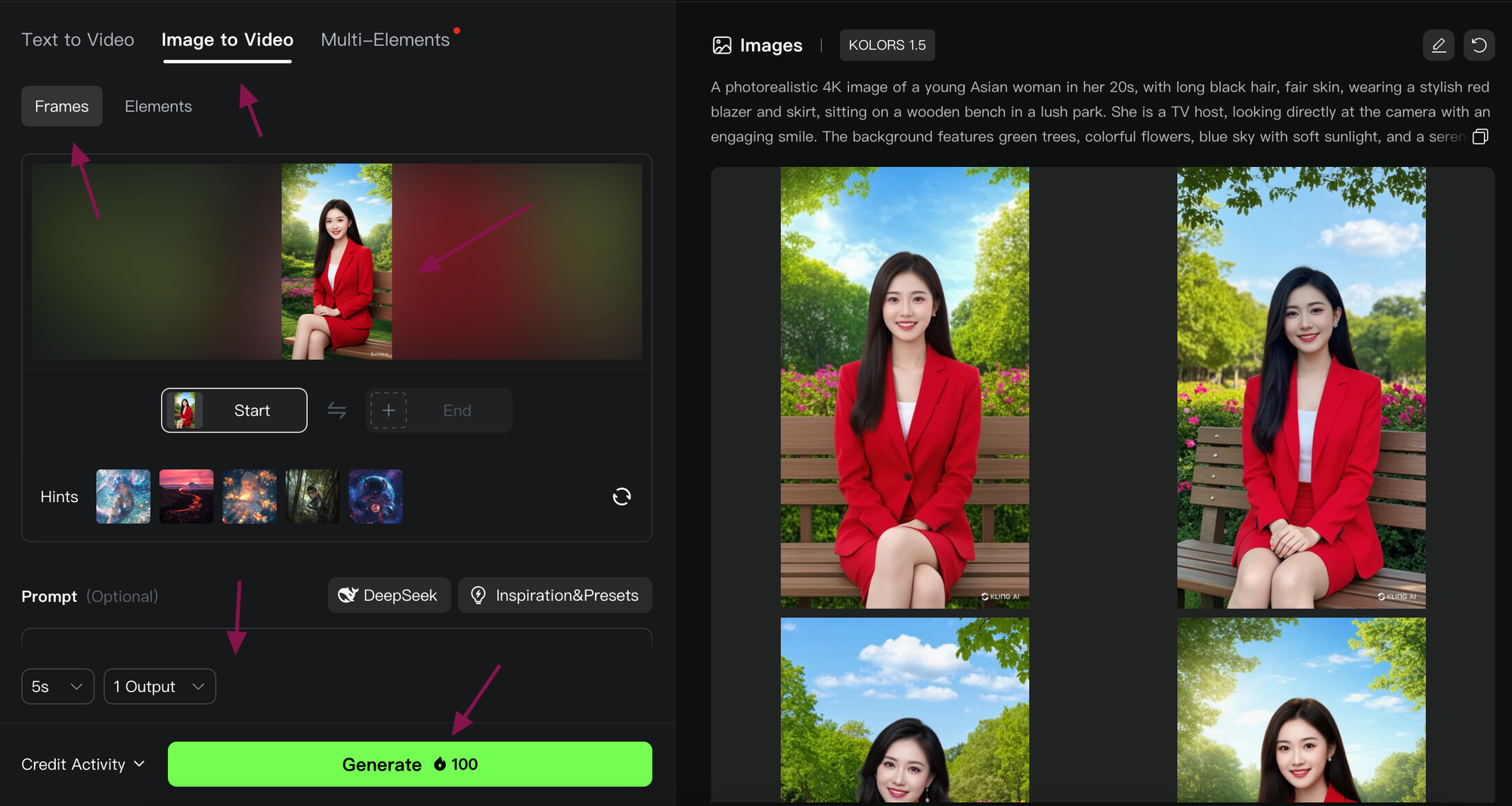
Prompt mẫu cho MC ngồi cố định:
Mid-shot still: The camera keeps a fixed angle, focusing on the person's face and hand gestures. Natural hand movements while speaking, emphasizing key points. Facial expressions are flexible, with occasional eye blinks and realistic lip movements. Gentle wind effect making hair and clothing flutter slightly. The background has subtle depth to create a more vivid effect.
Prompt mẫu cho MC đứng và di chuyển:
Camera: Direct tracking shot, camera moves backward as the person walks forward, speaking and looking directly at the camera, stopping 2m away. Walking slowly (0.5x speed), hair blowing gently, natural environment movement. Focus on face and hand gestures with natural hand movements. Flexible facial expressions, realistic eye blinks and lip movements. Gentle wind effects for realism and dynamic background depth.
Lời khuyên cho bước chuyển động:
- Chỉ cần mô tả chuyển động chính, không cần quá chi tiết về ngoại hình (đã có trong ảnh)
- Nếu sử dụng phiên bản miễn phí, thời lượng video có thể bị giới hạn (5-10 giây), nên chia nhỏ nội dung
- Có thể dùng HailuoAI như một giải pháp thay thế cho KlingAI
- Tăng tính tự nhiên bằng cách thêm chuyển động nhỏ như chớp mắt, cử chỉ tay, và hiệu ứng gió nhẹ
💎 Bước 3: Áp dụng Lipsync cho video
Lipsync là quá trình làm cho môi của MC chuyển động khớp với âm thanh. Có nhiều công cụ khác nhau để thực hiện điều này.
Các công cụ lipsync phổ biến:
- Lipsync trong KlingAI: Sau khi tạo video, bấm vào nút Lipsync trên video và upload file âm thanh
- Heygen: Công cụ chuyên nghiệp cho lipsync, nhưng phiên bản miễn phí có giới hạn
- Capcut: Có tính năng lipsync với giới hạn số ký tự/tháng trong bản Pro
- Sonic: Chương trình local trên máy tính, phù hợp cho video dài nhưng cần biết cách cài đặt
Tạo audio cho lipsync:
- Sử dụng Text-to-Speech của OpenAI cho giọng tự nhiên
- Elevenlabs cung cấp giọng đọc chất lượng cao hơn
- Nếu cần video dài, nên chia nhỏ audio theo đoạn video để dễ đồng bộ
Video AI được tạo ra theo các bước trên của bạn Lê Tuấn
Lời khuyên cho bước lipsync:
- Đối với video ngắn (<10 giây), các công cụ miễn phí như KlingAI, Heygen đủ dùng
- Với video dài (>30 giây), nên dùng phần mềm chuyên dụng như Sonic
- Điều chỉnh tốc độ đọc của audio để phù hợp với chuyển động môi
- Âm thanh nên rõ ràng, không có tiếng ồn nền
🧪 Giải pháp tích hợp và thay thế
Ngoài phương pháp trên, bạn có thể xem xét các giải pháp tích hợp "tất cả trong một" để tiết kiệm thời gian:
1. D-ID
- Ưu điểm: Tạo video từ ảnh và văn bản một cách nhanh chóng, lipsync chất lượng cao
- Nhược điểm: Giới hạn về mẫu có sẵn, ít tùy biến, có phí sử dụng
2. Synthesia
- Ưu điểm: Nhiều mẫu MC chuyên nghiệp, chất lượng video cao, dễ sử dụng
- Nhược điểm: Hạn chế về khả năng tùy biến, chi phí cao hơn
3. RunwayML Gen-2
- Ưu điểm: Chất lượng cao, khả năng tạo video từ ảnh với chuyển động tự nhiên
- Nhược điểm: Giới hạn thời lượng, chi phí tăng theo nhu cầu sử dụng
🤖 So sánh phương pháp 3 bước và giải pháp tích hợp
| Tiêu chí | Phương pháp 3 bước | Giải pháp tích hợp |
|---|---|---|
| Tính tùy biến | Cao | Trung bình - Thấp |
| Thời gian thực hiện | 20-30 phút/video | 5-10 phút/video |
| Chi phí | Thấp (có thể miễn phí) | Trung bình - Cao |
| Độ phức tạp | Cao | Thấp |
| Chất lượng | Tùy thuộc kỹ năng | Ổn định |
Lưu ý quan trọng
1️⃣ Chất lượng video:
- Video từ ảnh AI thường có hiện tượng "giật" nhẹ
- Để tăng tính tự nhiên, đừng để video quá dài (30-60 giây là lý tưởng)
- Nên chia thành nhiều đoạn ngắn rồi ghép lại trong hậu kỳ
2️⃣ Vấn đề về lipsync:
- Lipsync cho tiếng Việt có thể kém chính xác hơn tiếng Anh
- Điều chỉnh tốc độ nói và âm lượng để cải thiện kết quả
3️⃣ Tối ưu hóa quy trình:
- Tạo sẵn template prompt để tái sử dụng
- Tạo nhiều ảnh MC khác nhau để đa dạng nội dung
- Lên kế hoạch kịch bản trước khi bắt đầu quá trình sản xuất
📕 Hậu kỳ và hoàn thiện
Sau khi hoàn thành 3 bước trên, bạn có thể sử dụng phần mềm chỉnh sửa video như Capcut để:
- Thêm phụ đề
- Chèn hình ảnh minh họa
- Thêm nhạc nền
- Điều chỉnh tốc độ video
- Cắt ghép nhiều đoạn video ngắn thành video dài hoàn chỉnh
👊 Kết luận
Việc tạo video MC thuyết minh bằng AI đã trở nên dễ dàng hơn rất nhiều nhờ các công cụ hiện đại. Phương pháp 3 bước trên cho phép bạn tùy biến cao với chi phí thấp, trong khi các giải pháp tích hợp giúp tiết kiệm thời gian. Tùy theo nhu cầu và nguồn lực của mình, bạn có thể lựa chọn phương pháp phù hợp nhất.
Dù chọn phương pháp nào, việc thực hành thường xuyên sẽ giúp bạn nhanh chóng làm chủ quy trình và tạo ra những video MC thuyết minh chất lượng ngày càng cao, phục vụ tốt cho các nhu cầu content trên YouTube, Facebook, TikTok và các nền tảng khác.